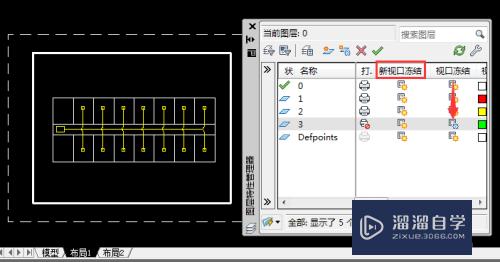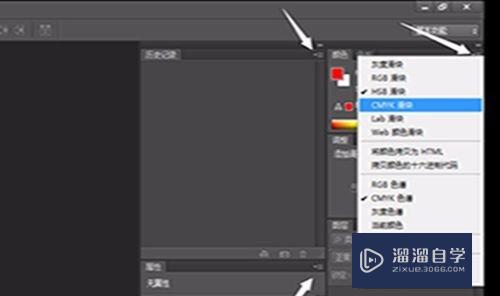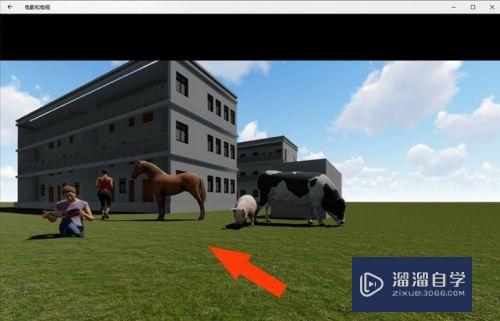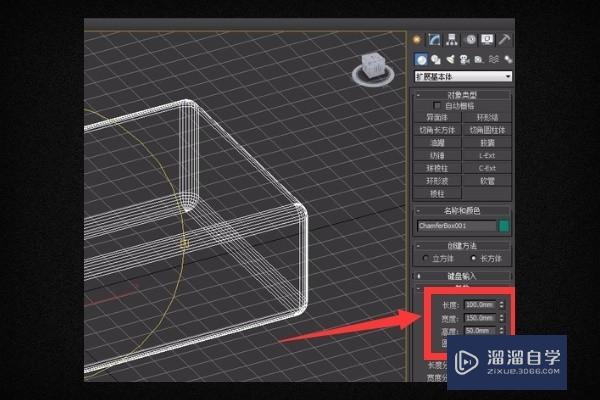CAD转PDF速度慢怎么办优质
工作偶尔需要把CAD进行文件格式的转换在加以修改编辑。很多刚接触的朋友们还不知道怎么进行转换格式。或者懂的格式转换的朋友又会遇到格式转换效率慢。而且容易出错的问题。那么来看看小渲CAD转PDF速度慢怎么办的吧!
如果大家想要学习更多的“CAD”相关内容。点击这里可学习CAD免费课程>>
工具/软件
硬件型号:小新Air14
系统版本:Windows7
所需软件:CAD编辑器
一。准备工作
第1步
一台办公电脑
第2步
需要一款专门的编辑器。自己可根据自己的习惯和喜好筛选!
具体操作步骤
第1步
首先我们需要打开我们常用的专业CAD编辑器;
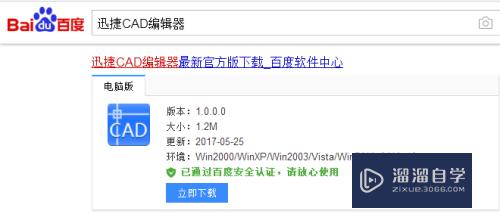

第2步
接下来我们点击“文件”选项。然后点击“批处理”按钮。此时界面右侧会出现“批处理”和“批量打印”两个选项。我们可以“批处理”即可进行批量转换。
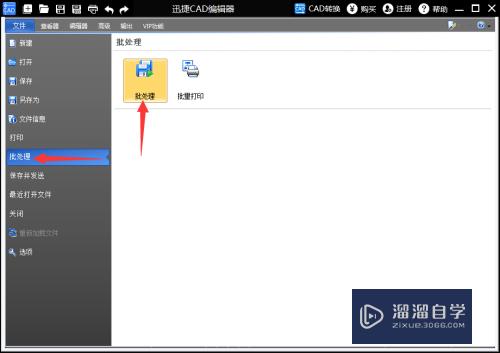
第3步
然后软件就会自动跳入批处理界面。我们点击“添加文件”选项。添加我们需要批量转换的CAD文件。
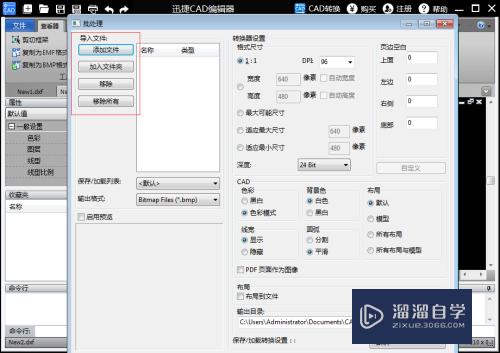
第4步
点击“输出格式”将我们需要转换的文件格式修改成PDF格式。
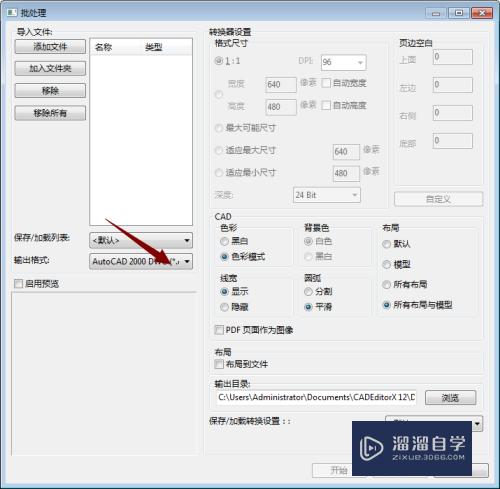
第5步
然后我们点击“浏览”选项。选择PDF文件保存位置。然后点击“开始”按钮。那么我们的CAD文件就批量转换成PDF了。
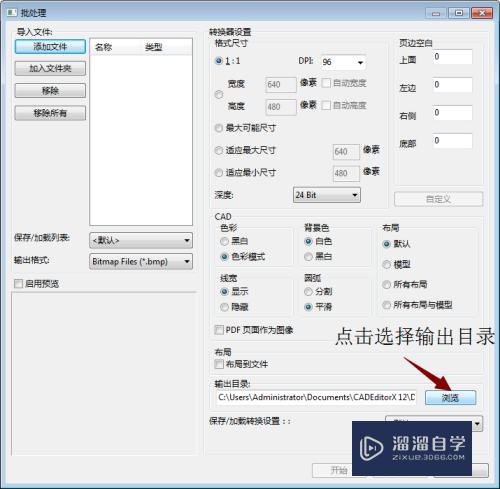
以上关于“CAD转PDF速度慢怎么办”的内容小渲今天就介绍到这里。希望这篇文章能够帮助到小伙伴们解决问题。如果觉得教程不详细的话。可以在本站搜索相关的教程学习哦!
更多精选教程文章推荐
以上是由资深渲染大师 小渲 整理编辑的,如果觉得对你有帮助,可以收藏或分享给身边的人
本文标题:CAD转PDF速度慢怎么办
本文地址:http://www.hszkedu.com/71200.html ,转载请注明来源:云渲染教程网
友情提示:本站内容均为网友发布,并不代表本站立场,如果本站的信息无意侵犯了您的版权,请联系我们及时处理,分享目的仅供大家学习与参考,不代表云渲染农场的立场!
本文地址:http://www.hszkedu.com/71200.html ,转载请注明来源:云渲染教程网
友情提示:本站内容均为网友发布,并不代表本站立场,如果本站的信息无意侵犯了您的版权,请联系我们及时处理,分享目的仅供大家学习与参考,不代表云渲染农场的立场!